Драйвери за устройството Xerox Phaser 3100 MFP
Продуктите на Xerox отдавна не се ограничават до известните копирни машини: принтерите, скенерите и, разбира се, мултифункционалните принтери са в обхвата. Последната категория на оборудването е най-взискателният софтуер - най-вероятно няма да работи без съответните драйвери за MFP. Затова днес ще ви предоставим методи за получаване на софтуер за Xerox Phaser 3100.
съдържание
Изтеглете драйвери за Xerox Phaser 3100 MFP
Нека направим резервация веднага - всеки от долупосочените методи е подходящ за конкретни обстоятелства, така че е препоръчително да се запознаете с всички и само тогава да изберете най-доброто решение. Общо има четири възможности за придобиване на шофьори и сега ще ви запознаем с тях.
Метод 1: Онлайн ресурс на производителя
Производителите в сегашните реалности често подкрепят продуктите си чрез интернет - по-специално чрез маркови портали, където се намира необходимия софтуер. Xerox не е изключение, тъй като официалният сайт ще бъде най-гъвкавият метод за получаване на драйвери.
- Отворете уеб портала на компанията и обърнете внимание на заглавката на страницата. Категорията, от която се нуждаем, се нарича "Поддръжка и драйвери" , кликнете върху нея. След това в следващото меню, което се показва по-долу, кликнете върху "Документация и драйвери" .
- Няма секция за изтегляне на CIS версията на сайта на Xerox, затова използвайте инструкциите на следващата страница и кликнете върху предложената връзка.
- След това въведете в търсенето името на продукта, драйвера, който искате да изтеглите. В нашия случай това е Phaser 3100 MFP - напишете това име в реда. В долната част на блока се показва меню с резултати, кликнете върху желания.
- В прозореца под блока за търсене ще има връзки към материали, свързани с желаното оборудване. Кликнете върху "Драйвери и файлове за изтегляне" .
- На първо място, на страницата за изтегляне, да сортирате наличните версии и версията на операционната система - списъкът "операционна система" е отговорен за това. Езикът обикновено е настроен на "руски" по подразбиране, но за някои системи, различни от Windows 7 и по-нови, той може да не е наличен.
- Тъй като разглежданото устройство принадлежи към клас MFP, препоръчително е да изтеглите цялостно решение, наречено "Драйвери и помощни програми на Windows" : съдържа всичко, което ви е необходимо за работата на двата компонента на Phaser 3100. Името на компонента е връзка за изтегляне, така че кликнете върху него.
- На следващата страница прочетете лицензионното споразумение и използвайте бутона Accept за продължаване на изтеглянето.
- Изчакайте пакета за изтегляне, след което свържете MFP към компютъра, ако не сте го направили преди, и стартирайте инсталатора. Това ще му отнеме известно време, за да разопакова ресурсите. След това, когато всичко е готово, ще се отвори "InstallShield Wizard" , в първия прозорец от който кликнете върху "Next" .
- Отново ще трябва да приемете споразумението - проверете съответното поле и отново кликнете върху "Напред" .
- Тук трябва да изберете, да инсталирате само драйвери или допълнителен софтуер - ще оставим този избор. След като направите това, продължете инсталирането.
- Последната стъпка, в която се изисква участието на потребителя, е избора на местоположението на файловете на драйвера. По подразбиране, избраната директория на системното устройство, препоръчваме да я оставите. Но ако сте уверени в способностите си, можете да изберете която и да е потребителска директория - за да направите това, кликнете върху бутона "Промяна" , след като изберете директорията - "Напред" .
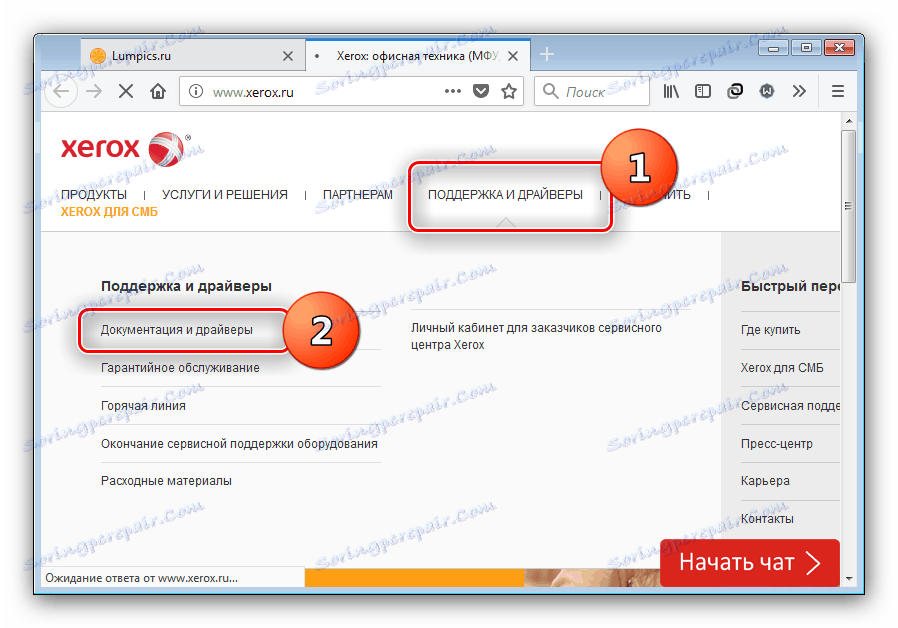
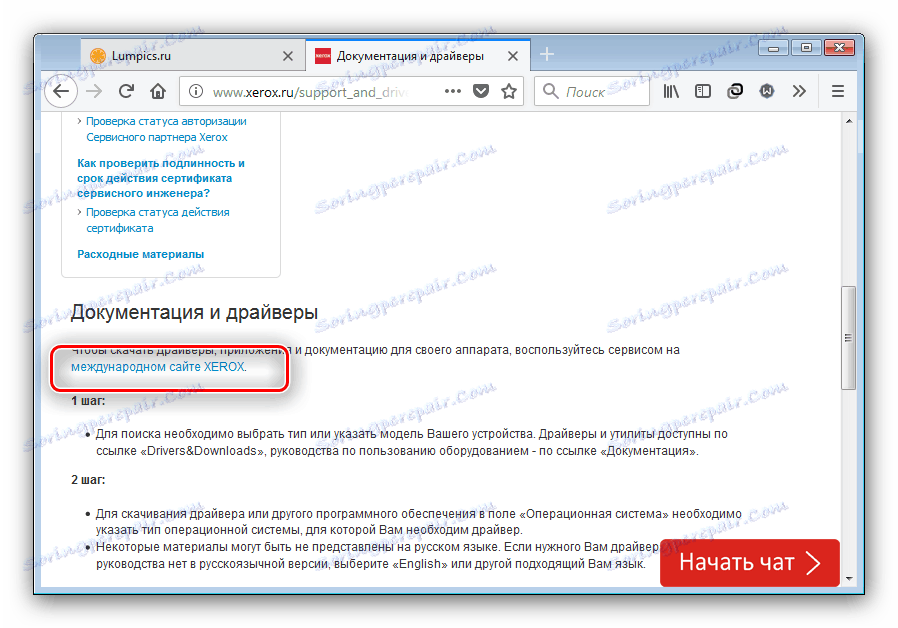
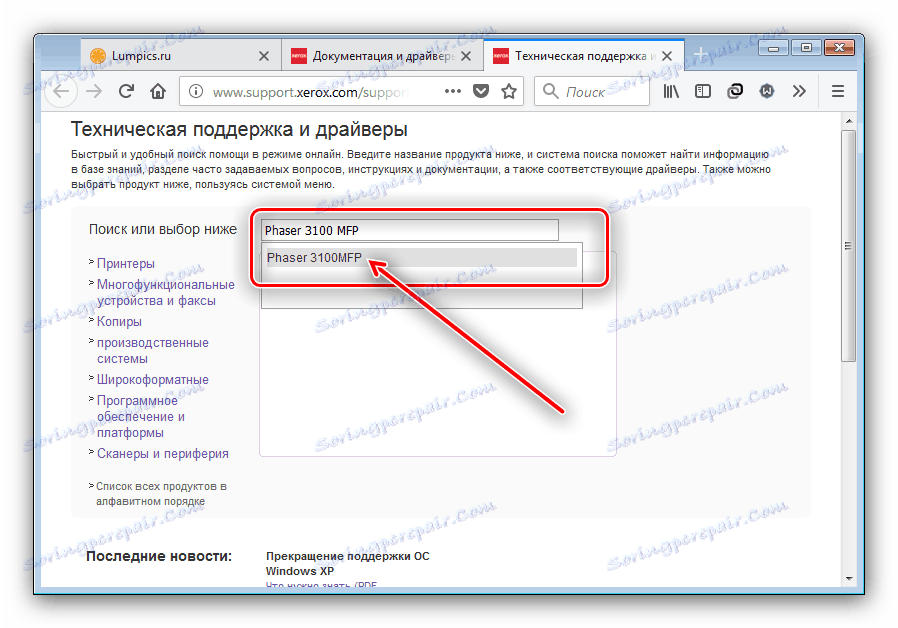
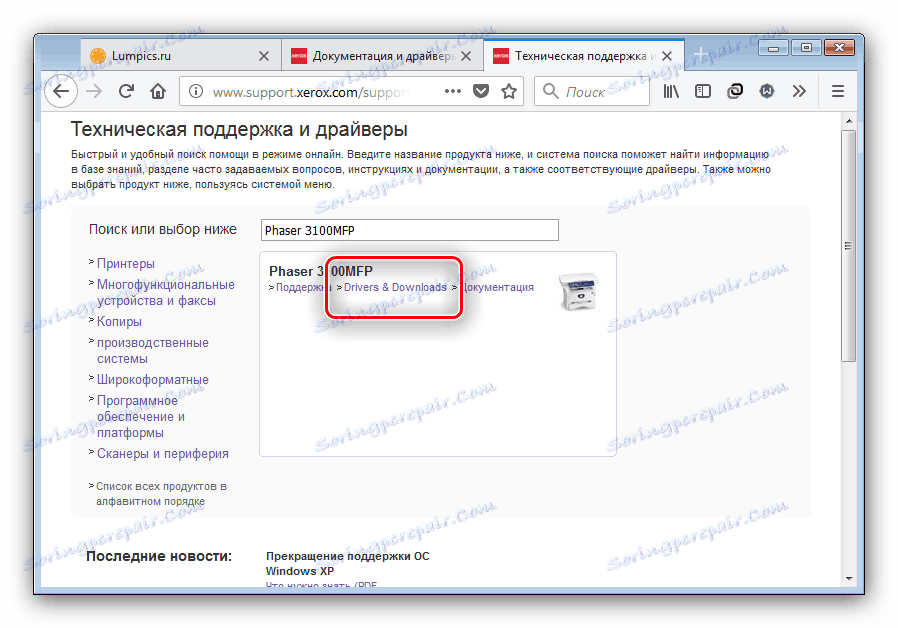
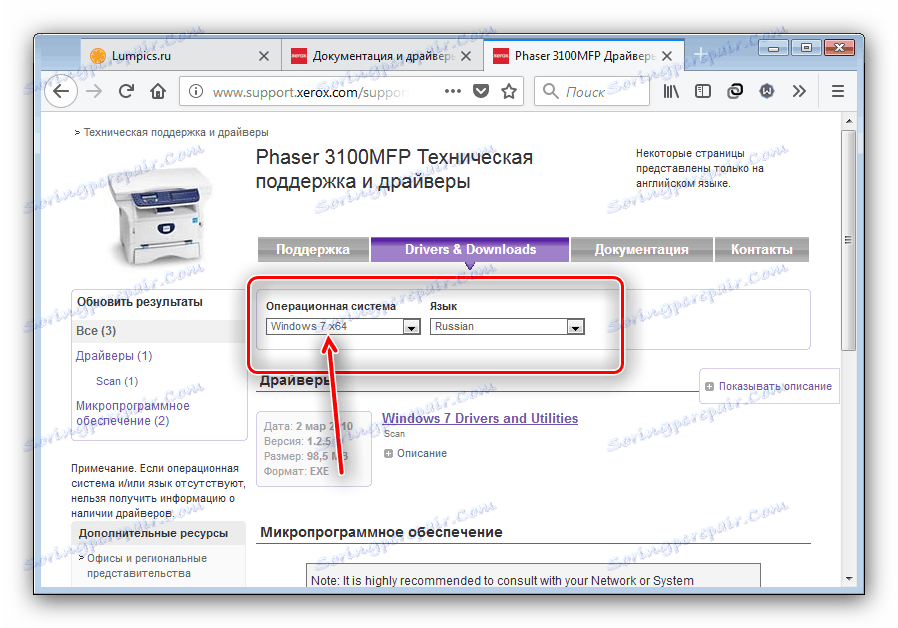
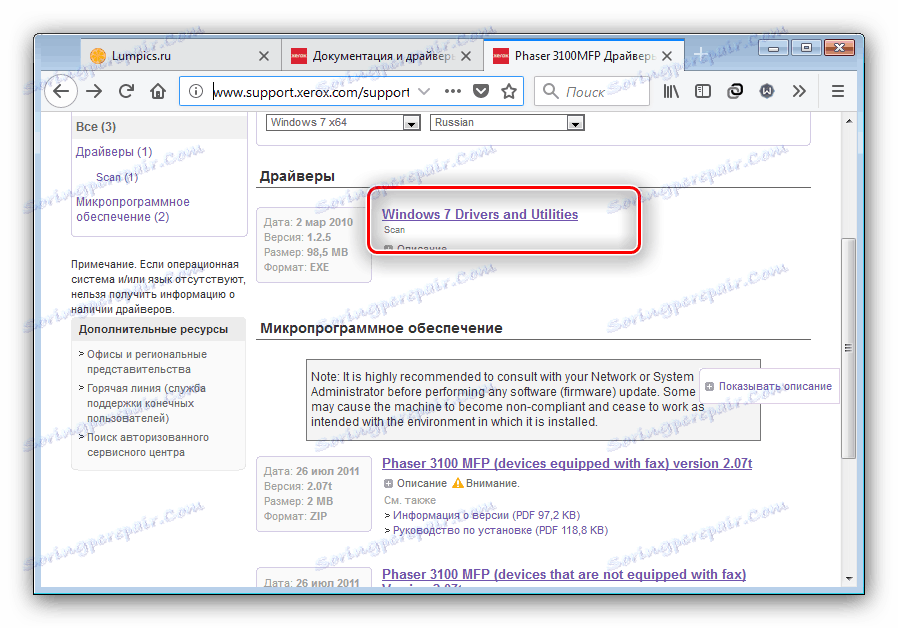
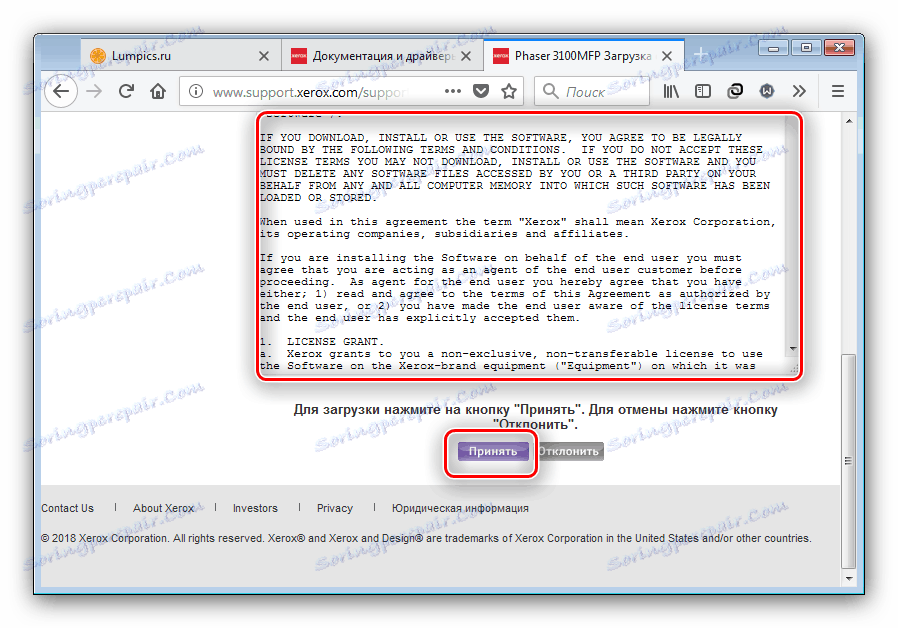
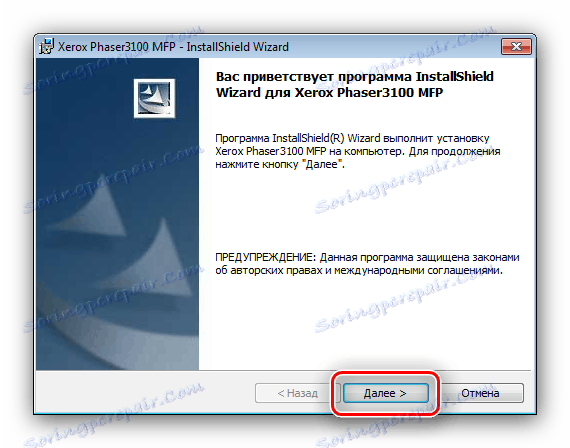
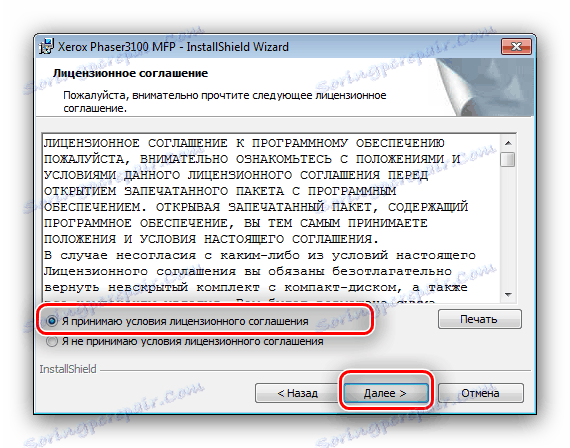
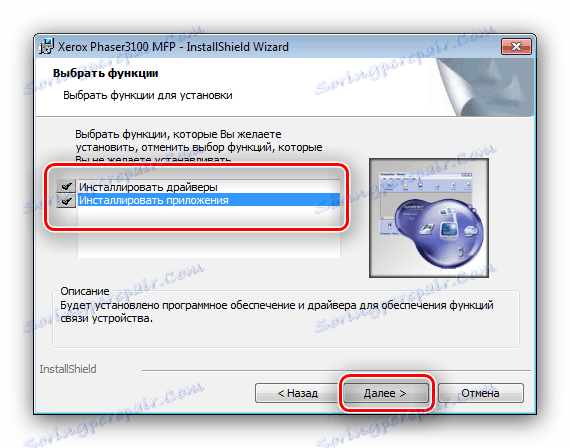
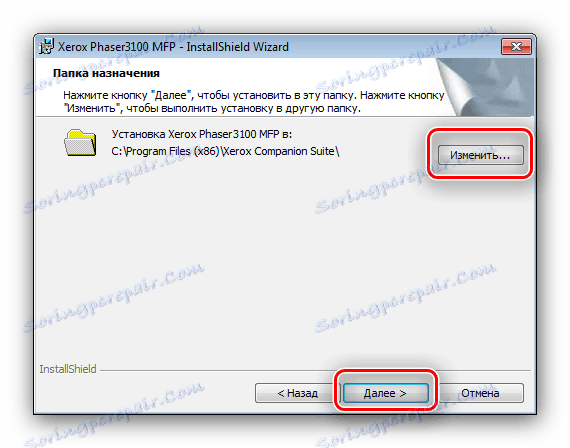
Инсталаторът ще направи всички допълнителни действия независимо.
Метод 2: Решения от програмисти на трети страни
Официалната версия на получаване на водачите е най-надеждната, но и най-отнемаща време. Опростете процедурата, като използвате програми на трети страни, за да инсталирате драйвери като Driverpack разтвор , 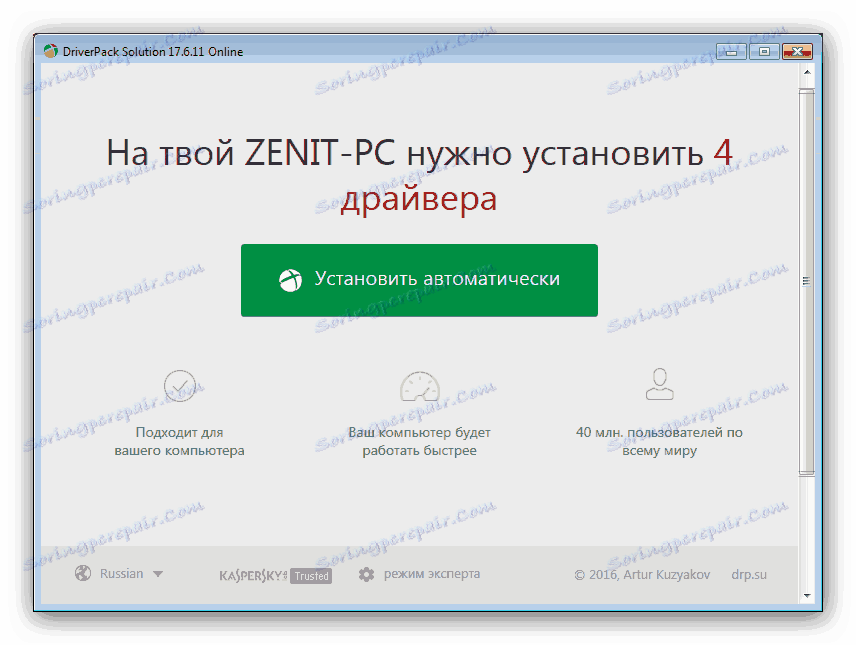
урок: Как да инсталирате драйвери чрез DriverPack Solution
Ако DriverPack Solution не ви е удобно, преглед на статия за всички популярни приложения от този клас е на Ваше разположение.
Повече подробности: Най-добър софтуер за инсталиране на драйвери
Метод 3: Обозначение на оборудването
Ако по някаква причина е невъзможно да се използват програми на трети страни, е полезен идентификатор на хардуерно устройство, който за разглежданото МФП е следният:
USBPRINTXEROX__PHASER_3100MF7F0C
Предоставеният по-горе идентификационен номер трябва да се използва заедно със специален сайт като DevID. Подробни инструкции за намиране на драйвери по идентификатор, прочетено в материала по-долу. 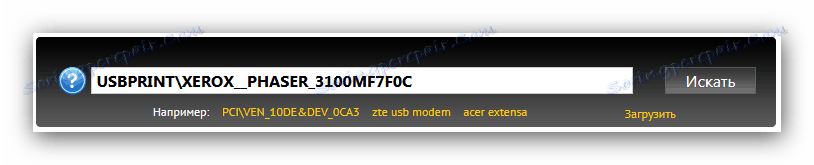
урок: Търсим драйвери, използващи ID на хардуера
Метод 4: Системен инструмент
Много потребители на Windows 7 и по-нови дори не подозират, че е възможно да инсталирате драйвери за това или това оборудване, използвайки "Device Manager" . Всъщност много хора се позовават на такава възможност пренебрежително, но в действителност са доказали своята ефективност. По принцип процедурата е много проста - просто следвайте инструкциите, предоставени от нашите автори. 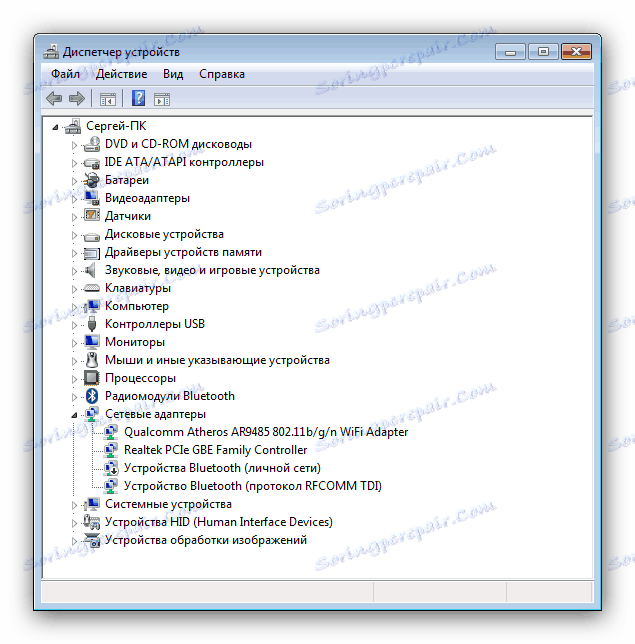
Повече подробности: Инсталиране на драйвери по системни инструменти
заключение
След като разгледахме наличните методи за получаване на софтуер за MFP Xerox Phaser 3100, можем да заключим, че те не представляват затруднения за крайния потребител. Тази статия завършва - надяваме се, че нашето ръководство е полезно за вас.
